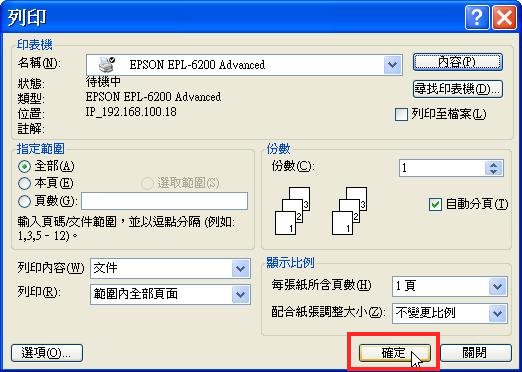這篇文章是配合教育部體適能檢測計劃的教學文章,
請各位同學依照下列圖文式教學操作。
1.點選『開始』→『所有程式』→『Microsoft Office』→『Microsoft Office Word 2003』
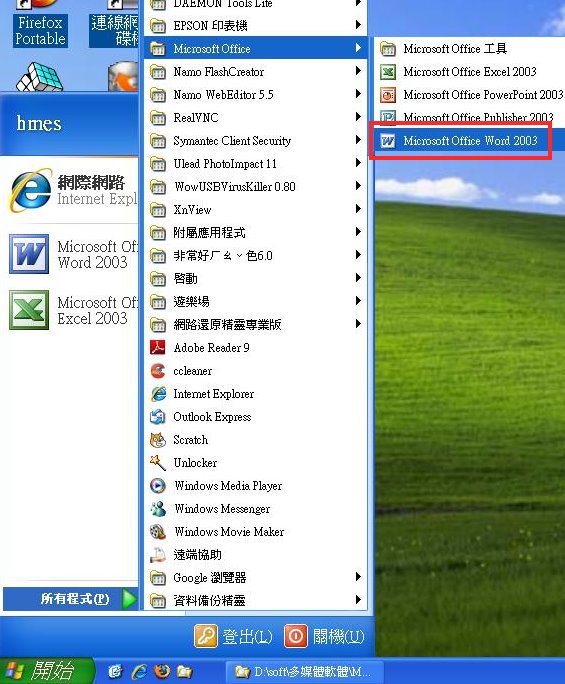
2.輸入你的班級座號與姓名,按『Enter』。

3.開啟『瀏覽器』→點選『健康體育網路護照:學生操作教學』這個公告。
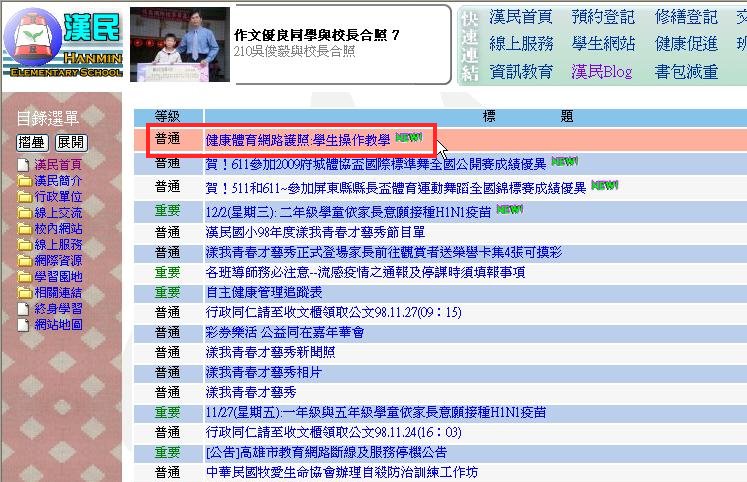
4.點選裡面的連結。(上面的超連結就是目前這個教學頁面,下面的超連結則會連結到教育部體適能網站)
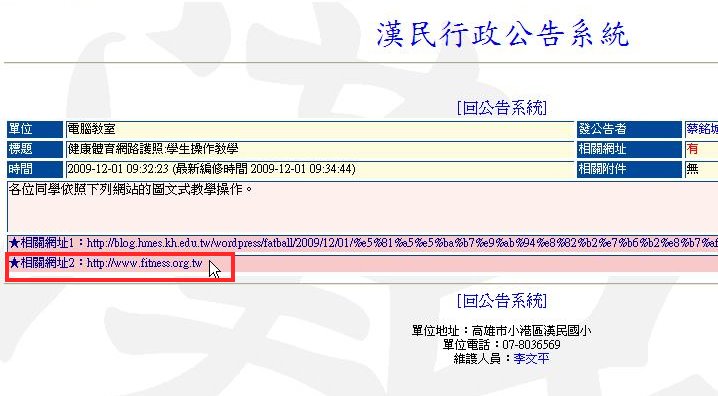
5.進入教育部體適能網站,點選『健康體育網路護照』。
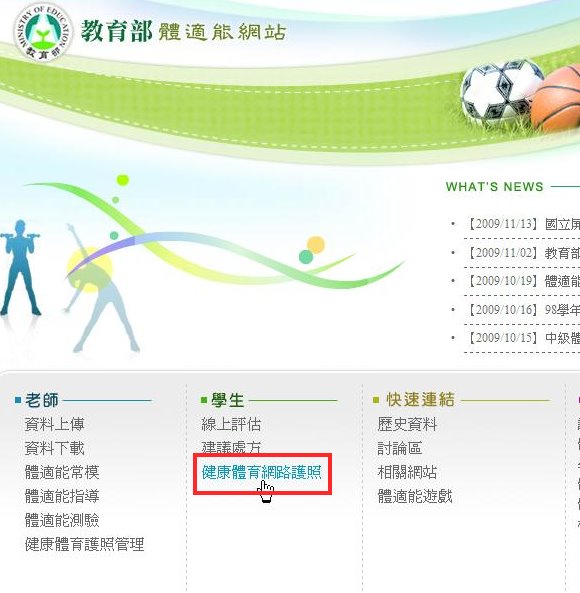
6.輸入你的帳號與密碼。(帳號是你的身份證字號,密碼則是學號)
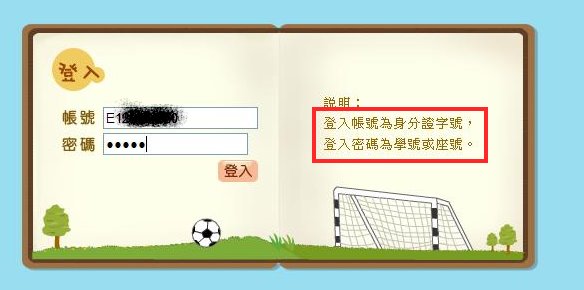
7.點選畫面左方的『體適能評量』。
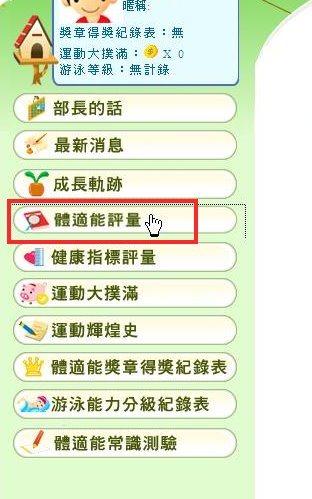
8.點選『柔軟度』。
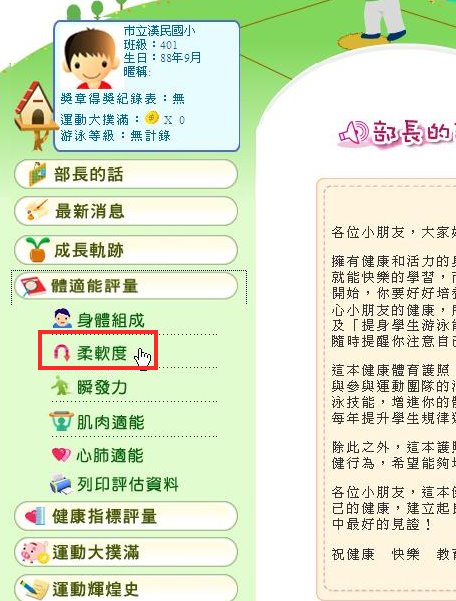
9.點選畫面中央的『觀看處方』。
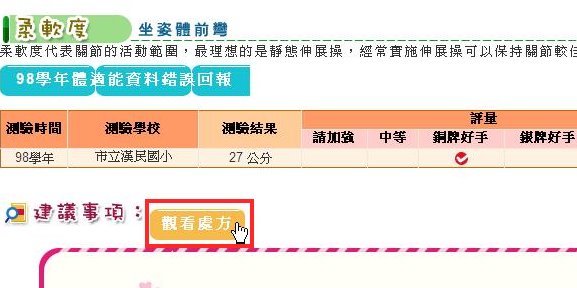
10.在出現的視窗中,『回答問題』→按『送出』。
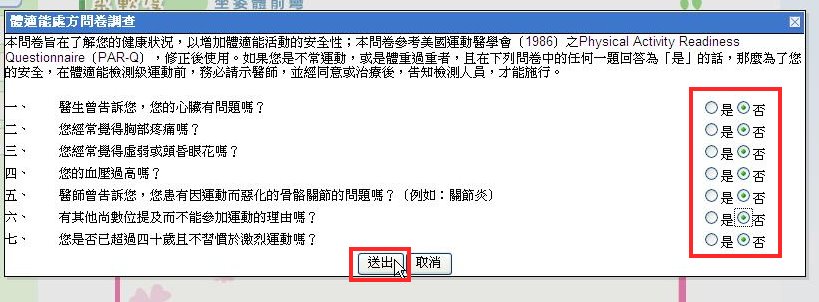
11.出現了處方文字,按住滑鼠左鍵從第一個字拖曳到最後一個字,文字會呈現反白。按『滑鼠右鍵』→『複製』。
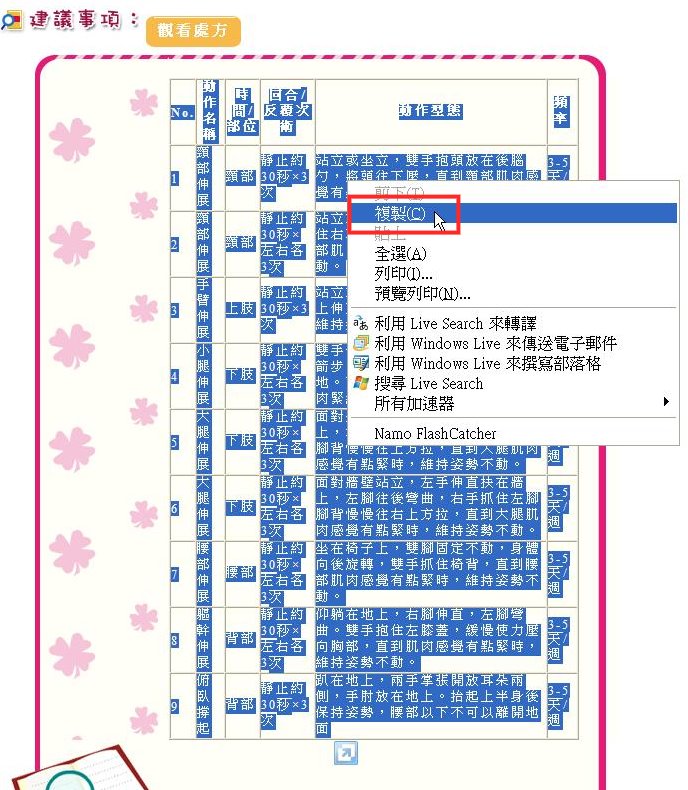
12.回到WORD,『按滑鼠右鍵』→『貼上』。
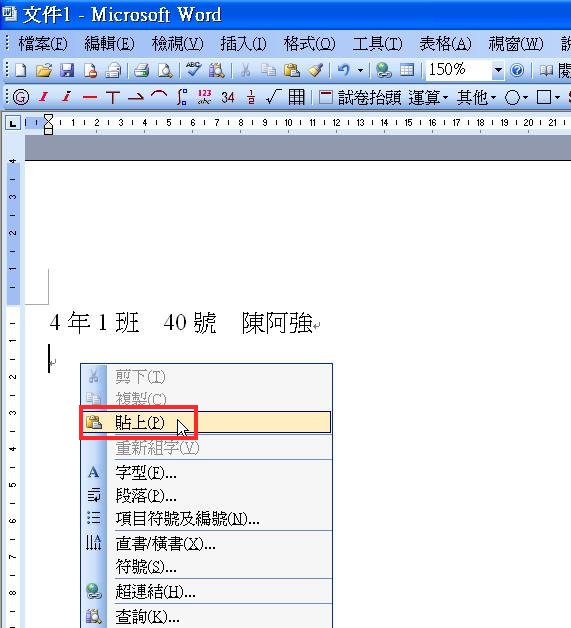
13.再回到體適能網站,這次點選『肌肉適能』。
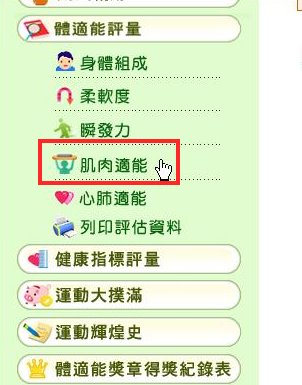
14.點選『觀看處方』。
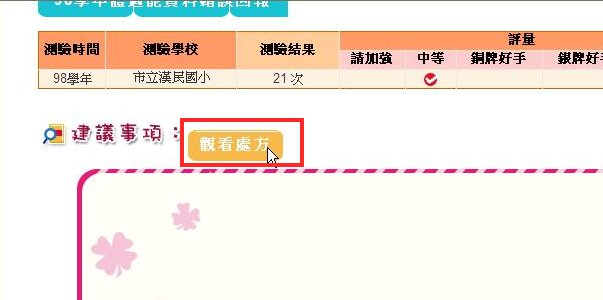
15.跟上一個處方一樣,將『文字拖曳起來』→『複製』。
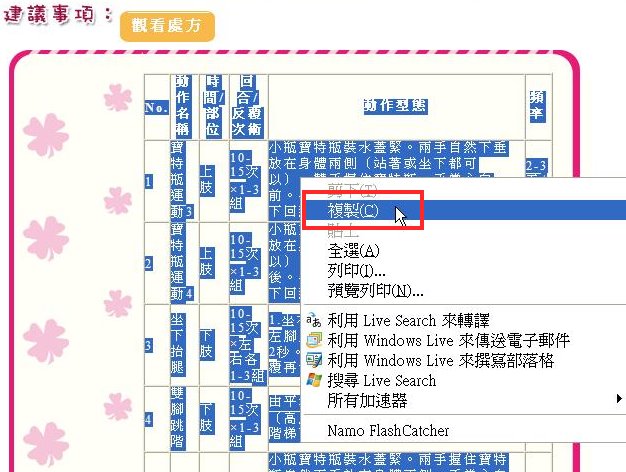
16.回到WORD,先按一次ENTER。接著『按滑鼠右鍵』→『貼上』。
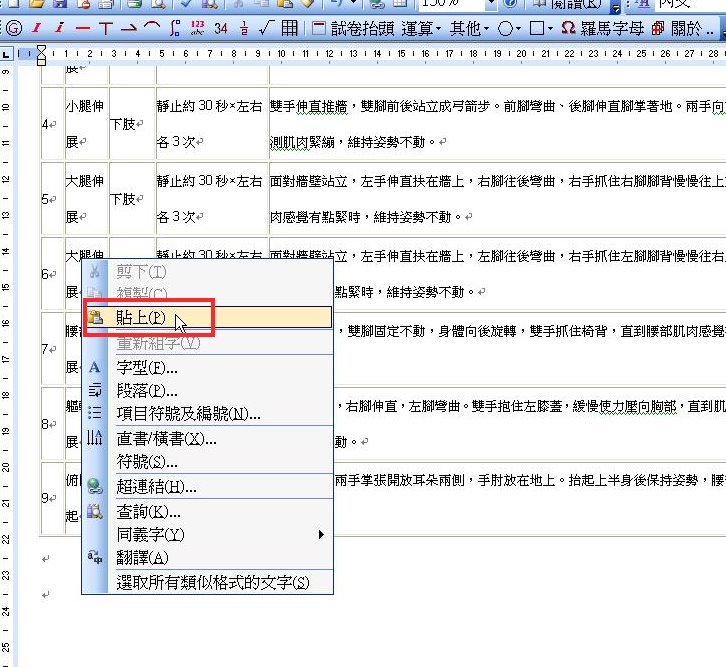
17.再回到體適能網站,點選『心肺適能』。
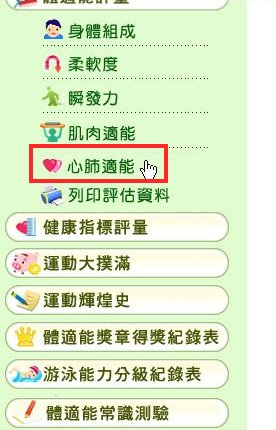
18.點選『觀看處方』。
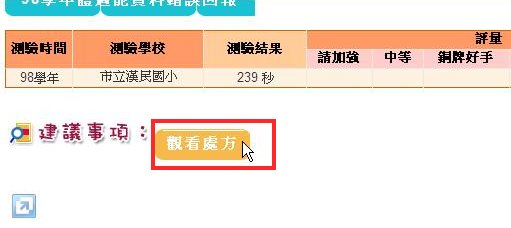
19.點選『其他』。

20.若出現處方文字,請複製文字貼到WORD中。若沒有請按『關閉』。

21.完成所有處方文字的貼上。點選『檔案』→『列印』。
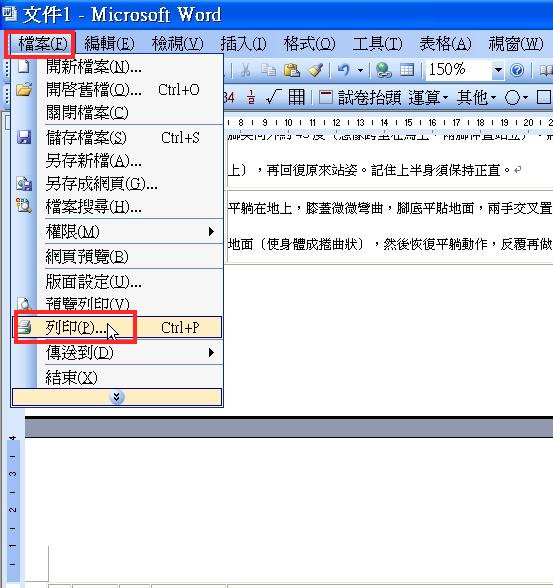
22.看一下是不是電腦老師說的印表機型號,按一下『內容』。
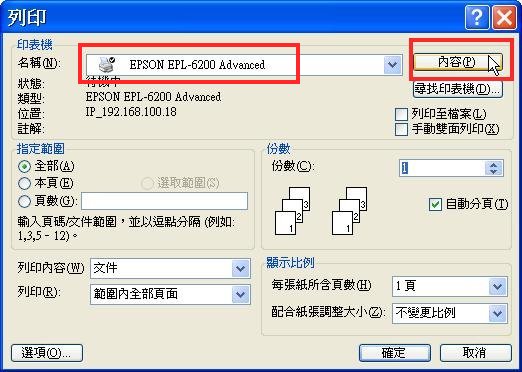
23.按一下『版面』→把『雙面列印』勾選起來→按『確定』。

24.按『確定』,你的處方就列印出來了。